Chrome浏览器如何禁止网页自动跳转
在日常使用Chrome浏览器时,我们可能会遇到一些网站会自动跳转到其他页面。这种自动跳转可能是出于广告投放、用户跟踪或安全原因等多种因素。然而,有时候这种自动跳转行为会影响我们的浏览体验,甚至可能导致隐私问题。因此,了解如何禁止这些自动跳转变得尤为重要。

一、使用Chrome内置设置禁止自动跳转
1.修改Chrome启动参数
-打开“开始”菜单或桌面,找到Chrome浏览器的图标。
-在图标上右键点击,选择“属性”,打开属性窗口。
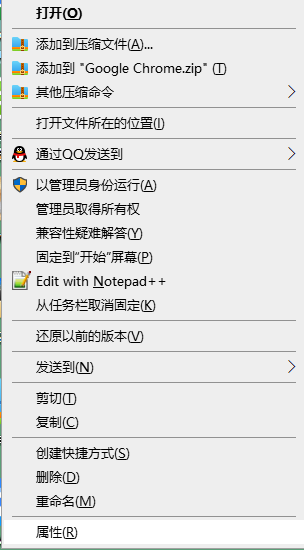
-在属性窗口中,找到“快捷方式”选项卡,然后在“目标”输入框的末尾添加一个空格,接着输入以下参数:

-点击“确定”保存更改,并关闭属性窗口。
-重新启动Chrome浏览器,使设置生效。
2.启用严格的网站隔离策略
-打开Chrome浏览器,点击右上角的三个点(菜单按钮),选择“设置”。
-向下滚动并点击“高级”。
-在“隐私和安全”部分,点击“网站设置”。
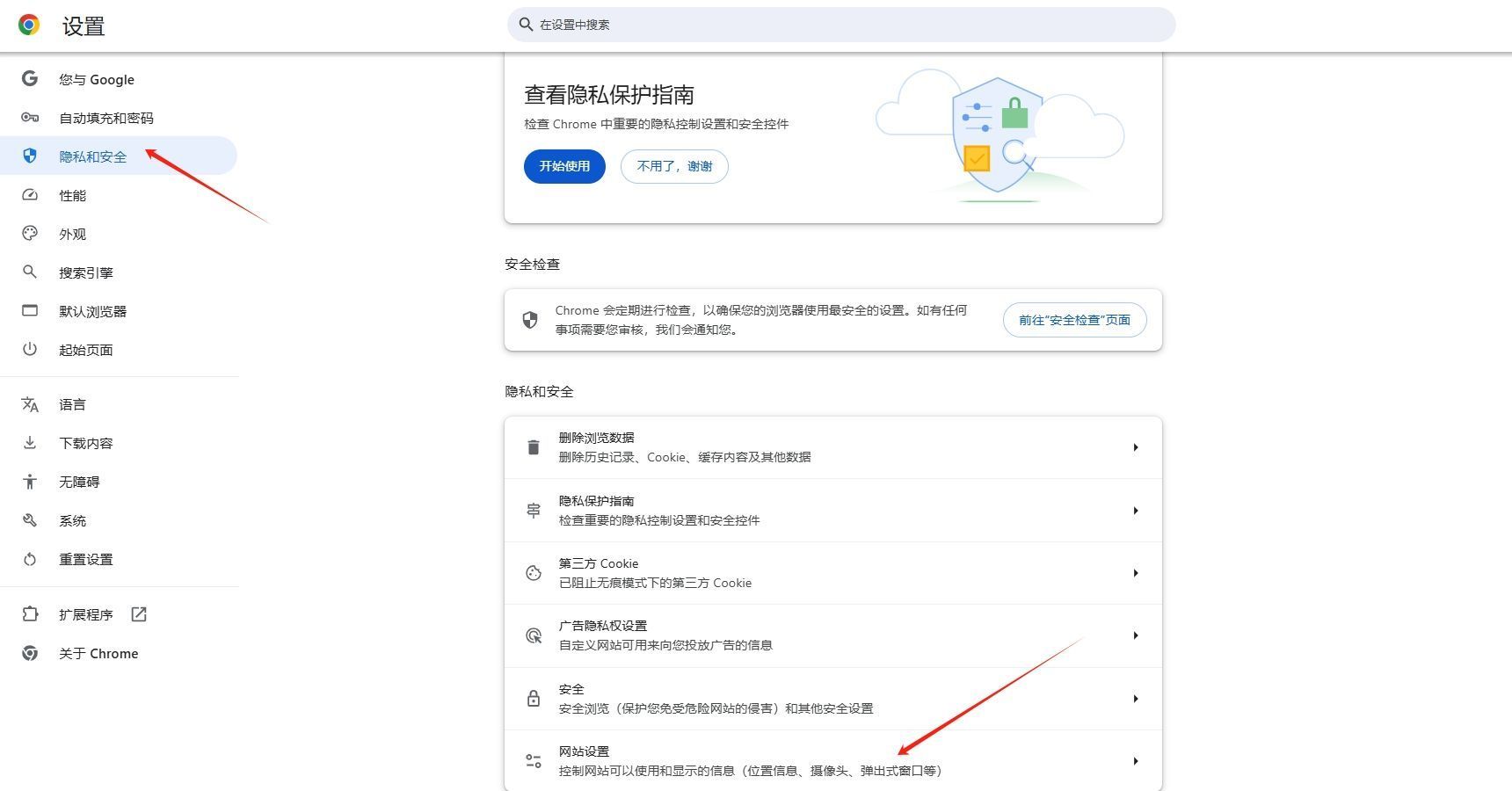
-向下滚动到“更多内容设置”部分,点击“权限”。
-在“权限”页面中,找到“弹出式窗口和重定向”并将其设置为“阻止”。
二、使用第三方插件禁止自动跳转
1.AdBlock或uBlock Origin插件
-打开Chrome浏览器,访问Chrome Web Store。
-搜索“AdBlock”或“uBlock Origin”,选择一个由可信开发者提供的插件进行安装。
-安装完成后,刷新需要屏蔽广告的网页。
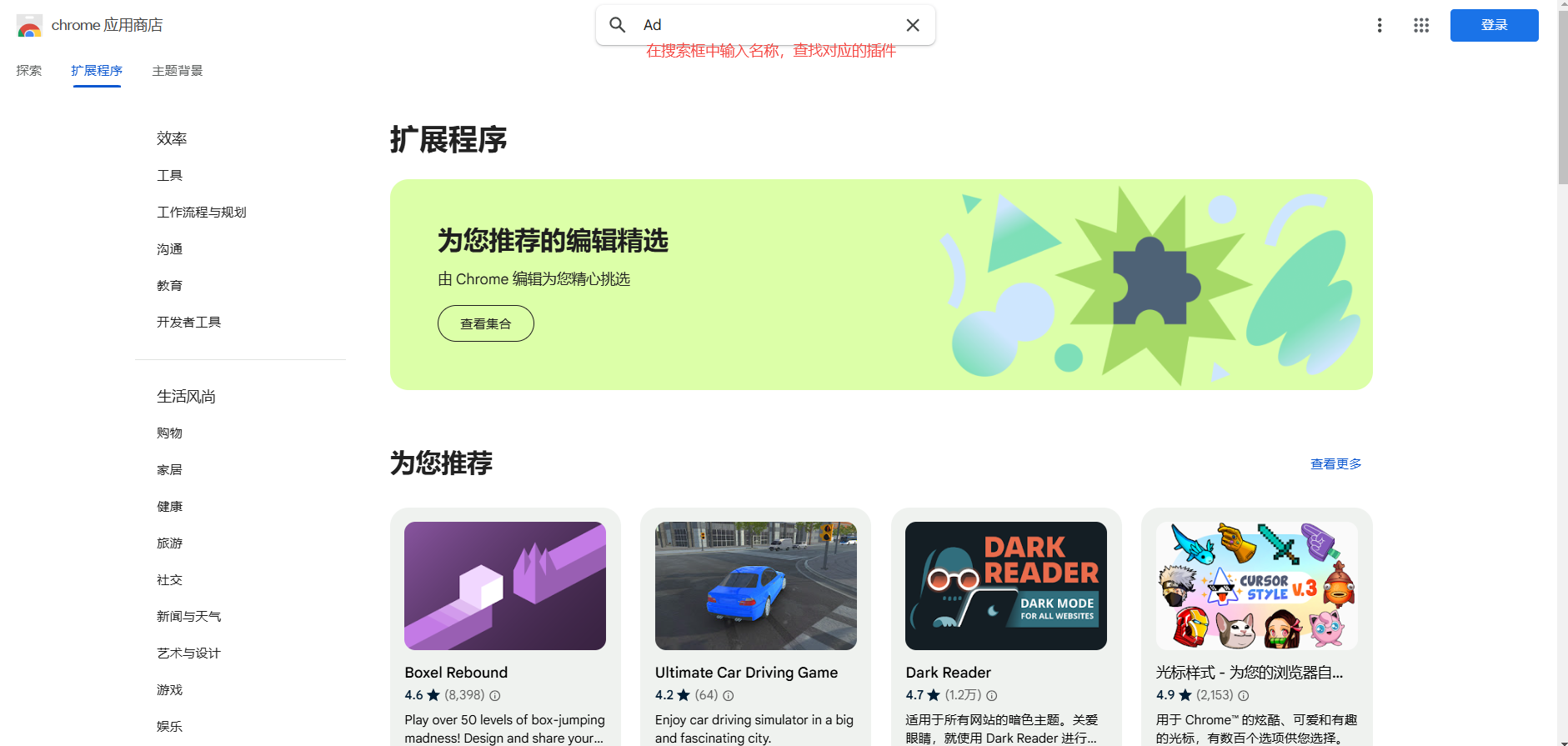
-插件会自动分析网页内容,并屏蔽大部分广告和弹窗。如果遇到误报或需要调整的情况,可以在插件图标上点击右键,选择“选项”或“设置”进行进一步配置。
2.NoRedirect插件
-同样在Chrome Web Store中搜索“NoRedirect”并安装。
-安装后,该插件将自动阻止大多数网页上的重定向脚本执行。
-如果需要对特定网站进行调整,可以点击插件图标,在弹出的菜单中选择“管理此网站的重定向设置”。
三、注意事项
1.兼容性与安全性
-确保使用的插件是来自可信来源,避免安装恶意软件。
-定期更新Chrome浏览器和插件,以确保获得最新的安全补丁和功能改进。
2.用户体验与隐私保护
-过度阻止网页元素可能会导致某些网站功能异常。如果遇到这种情况,可以尝试暂时禁用插件或调整其设置。
-在使用公共或不可信的网络环境时,特别需要注意隐私保护。
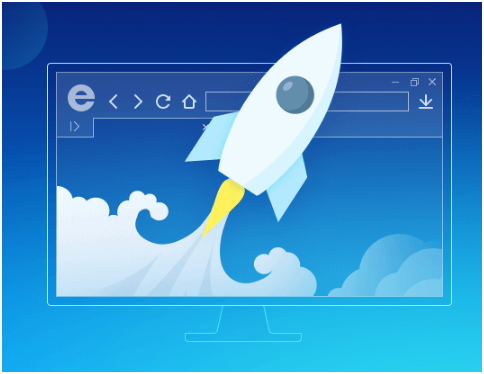
2345加速浏览器有无痕窗口吗
在我们使用浏览器上网时,除了会访问百度、京东、知乎这样的常见网站之外,还会访问一些涉及秘密的网站,在访问这些网站时,就需要有无痕窗口来保护上网隐私安全。

手机谷歌浏览器怎么倍速播放视频
手机谷歌浏览器怎么倍速播放视频?接下来小编就给大家带来手机谷歌浏览器设置倍速播放教程一览,有需要的朋友千万不要错过了。

Chrome如何优化下载管理防止文件丢失
优化Chrome浏览器的下载管理,可以避免文件丢失或未能保存的情况,确保文件能够及时和准确地保存。
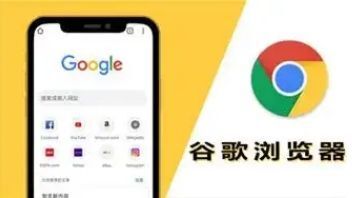
为什么谷歌浏览器显示“无法建立安全连接”
使用谷歌浏览器访问某些网站时,可能会遇到“无法建立安全连接”的提示。这通常与SSL证书错误、浏览器设置、网络环境等因素有关。本文将详细介绍导致该问题的原因,并提供有效的解决方案,帮助用户恢复正常访问。
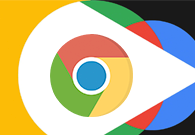
谷歌浏览器的页面历史记录管理
本文要给大家介绍的是谷歌浏览器的页面历史记录管理方法介绍,希望可以帮助各位用户更好地历史记录进行管理。
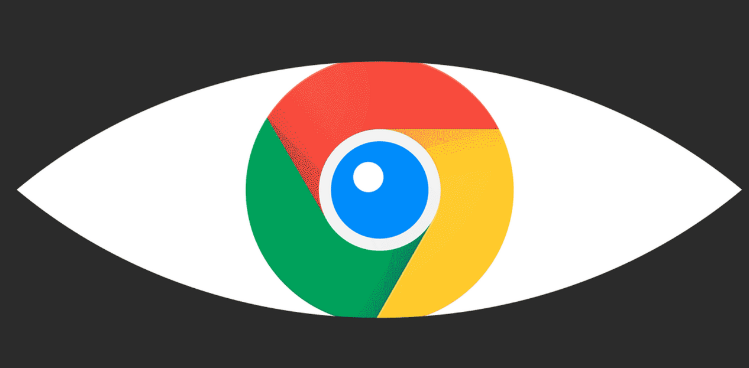
Chrome网页性能测试工具推荐合集
汇总Chrome浏览器的网页性能测试工具,帮助开发者测试网页性能并进行优化。

怎样下载谷歌浏览器到电脑桌面
怎样下载谷歌浏览器到电脑桌面?谷歌浏览器是一款速度非常快的浏览器,设计非常简洁,使用起来非常方便,备受用户们的好评。

如何在Windows 11上安装谷歌浏览器?
本文解释了如何在上安装谷歌浏览器Windows 11,包括如何让Chrome成为你的默认网络浏览器。

谷歌浏览器下载设置在哪里?怎么更改?
我们要下载软件的时候,通常都会使用浏览器来下载,而浏览器都有一个默认的下载位置,比如谷歌浏览器默认就会下载在C盘,时间久了就会占用系统空间了,所以我们可以对下载设置进行修改。

谷歌浏览器下载安装完成后无法上网如何解决?<解决方法>
谷歌浏览器,又称Google浏览器、Chrome浏览器,是谷歌Google推出的一款强大好用的基于Chromium内核的网页浏览器。

macbook安装谷歌浏览器无法打开网页如何解决?
谷歌浏览器因其强大的功能、界面简洁等特点,很多使用macbook的用户都会在自己的电脑中安装这款浏览器,但是在操作的过程中我们无法避免会出现一些问题。

macbook下载不了谷歌浏览器是怎么回事?<解决方法>
适用于苹果的谷歌Chrome是最受欢迎的mac浏览器之一,支持多种标准和技术,包括Flash和HTML5

如何手动更新 Chrome 扩展
Chrome 扩展程序不一定会在已安装扩展程序的新版本发布到 Chrome 网上应用店时进行更新。谷歌推出了对 Chrome、其他公司产品和扩展的更新。虽然有时可以手动启动更新,但 Chrome 不具备这样做的功能。

如何将 Google Chrome 中的主页设置为您最喜欢的网站?
用户可以将 Google Chrome 中的默认主页和登录页面更改为任何网站,以便在每次启动浏览器时打开

谷歌浏览器设置夜间模式_谷歌浏览器夜间模式怎么开
有些人在夜间办公时觉得谷歌浏览器的亮色主题非常晃眼,那该如何使用谷歌浏览器的夜间模式呢,小编这就教你!

如何为新标签页自定义启用 Chrome 颜色菜单?
在 77 版中,Chrome 做了了许多改进,并提供了一些令人惊叹的功能。其中之一允许您使用特殊的颜色选择器和许多预设来改变浏览器的配色方案。虽然默认情况下没有启用它,但您可以使用标志来激活它。

谷歌浏览器怎么把网页添加到桌面
谷歌浏览器怎么把网页添加到桌面?接下来小编就给大家带来谷歌浏览器将网页添加桌面快捷方式教程,感兴趣的朋友千万不要错过了。

为什么Chrome中游戏中的动画卡顿
本文将解释造成Chrome中游戏动画卡顿的原因,并提供一些有效的解决方案,帮助用户优化浏览器性能,提升游戏体验。





